2020 FIAT 500 audio
[x] Cancel search: audioPage 181 of 228
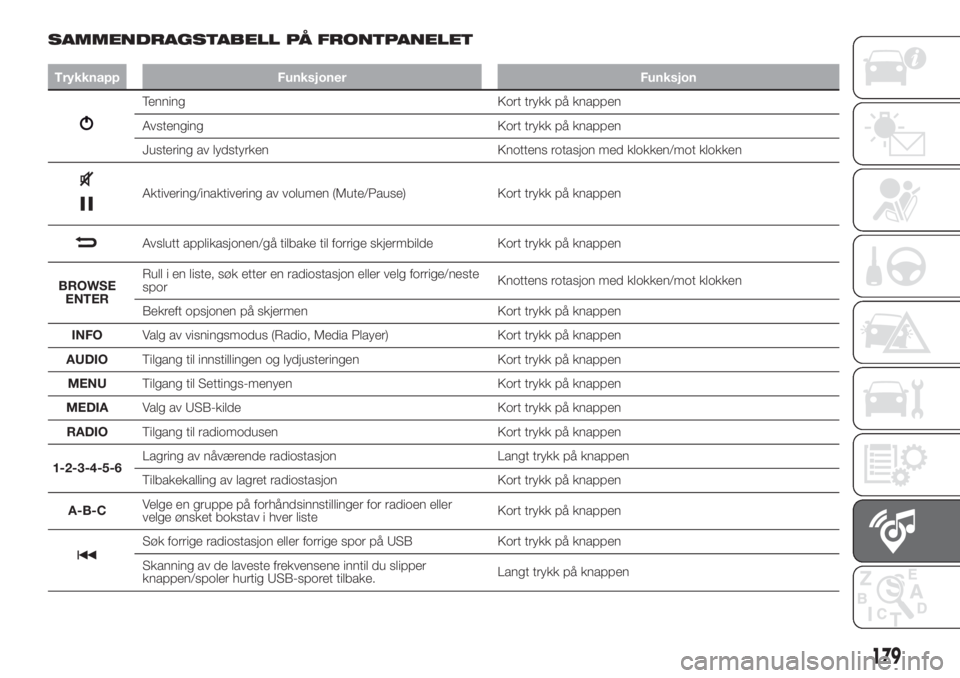
SAMMENDRAGSTABELL PÅ FRONTPANELET
Trykknapp Funksjoner Funksjon
Tenning Kort trykk på knappen
Avstenging Kort trykk på knappen
Justering av lydstyrken Knottens rotasjon med klokken/mot klokken
Aktivering/inaktivering av volumen (Mute/Pause) Kort trykk på knappen
Avslutt applikasjonen/gå tilbake til forrige skjermbilde Kort trykk på knappen
BROWSE
ENTERRull i en liste, søk etter en radiostasjon eller velg forrige/neste
sporKnottens rotasjon med klokken/mot klokken
Bekreft opsjonen på skjermen Kort trykk på knappen
INFOValg av visningsmodus (Radio, Media Player) Kort trykk på knappen
AUDIOTilgang til innstillingen og lydjusteringen Kort trykk på knappen
MENUTilgang til Settings-menyen Kort trykk på knappen
MEDIAValg av USB-kilde Kort trykk på knappen
RADIOTilgang til radiomodusen Kort trykk på knappen
1-2-3-4-5-6Lagring av nåværende radiostasjon Langt trykk på knappen
Tilbakekalling av lagret radiostasjon Kort trykk på knappen
A-B-CVelge en gruppe på forhåndsinnstillinger for radioen eller
velge ønsket bokstav i hver listeKort trykk på knappen
Søk forrige radiostasjon eller forrige spor på USB Kort trykk på knappen
Skanning av de laveste frekvensene inntil du slipper
knappen/spoler hurtig USB-sporet tilbake.Langt trykk på knappen
179
Page 186 of 228
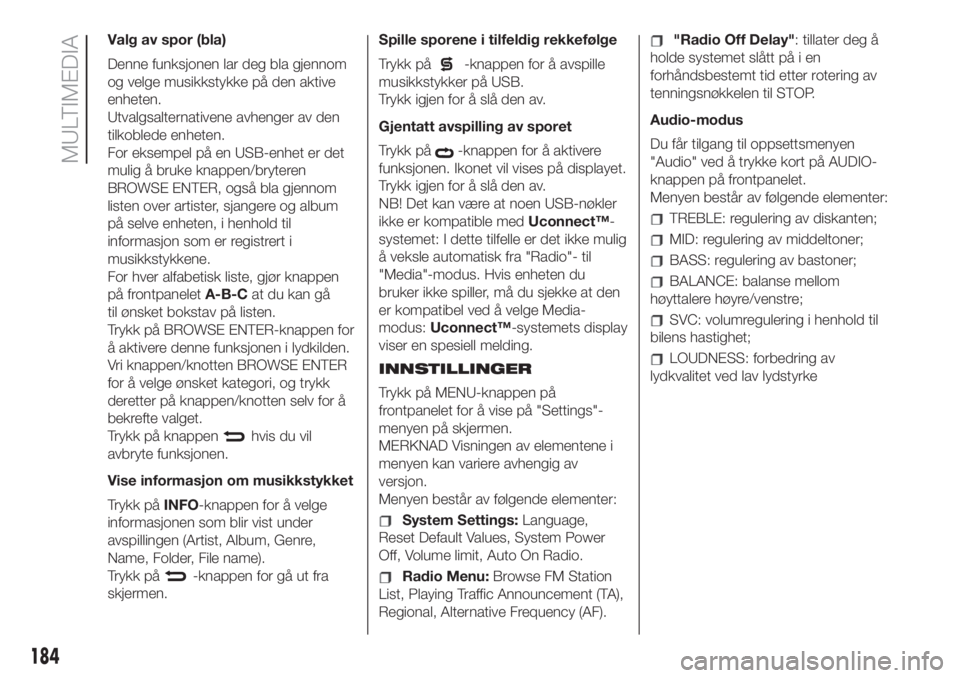
Valg av spor (bla)
Denne funksjonen lar deg bla gjennom
og velge musikkstykke på den aktive
enheten.
Utvalgsalternativene avhenger av den
tilkoblede enheten.
For eksempel på en USB-enhet er det
mulig å bruke knappen/bryteren
BROWSE ENTER, også bla gjennom
listen over artister, sjangere og album
på selve enheten, i henhold til
informasjon som er registrert i
musikkstykkene.
For hver alfabetisk liste, gjør knappen
på frontpaneletA-B-Cat du kan gå
til ønsket bokstav på listen.
Trykk på BROWSE ENTER-knappen for
å aktivere denne funksjonen i lydkilden.
Vri knappen/knotten BROWSE ENTER
for å velge ønsket kategori, og trykk
deretter på knappen/knotten selv for å
bekrefte valget.
Trykk på knappen
hvis du vil
avbryte funksjonen.
Vise informasjon om musikkstykket
Trykk påINFO-knappen for å velge
informasjonen som blir vist under
avspillingen (Artist, Album, Genre,
Name, Folder, File name).
Trykk på
-knappen for gå ut fra
skjermen.Spille sporene i tilfeldig rekkefølge
Trykk på
-knappen for å avspille
musikkstykker på USB.
Trykk igjen for å slå den av.
Gjentatt avspilling av sporet
Trykk på
-knappen for å aktivere
funksjonen. Ikonet vil vises på displayet.
Trykk igjen for å slå den av.
NB! Det kan være at noen USB-nøkler
ikke er kompatible medUconnect™-
systemet: I dette tilfelle er det ikke mulig
å veksle automatisk fra "Radio"- til
"Media"-modus. Hvis enheten du
bruker ikke spiller, må du sjekke at den
er kompatibel ved å velge Media-
modus:Uconnect™-systemets display
viser en spesiell melding.
INNSTILLINGER
Trykk på MENU-knappen på
frontpanelet for å vise på "Settings"-
menyen på skjermen.
MERKNAD Visningen av elementene i
menyen kan variere avhengig av
versjon.
Menyen består av følgende elementer:
System Settings:Language,
Reset Default Values, System Power
Off, Volume limit, Auto On Radio.
Radio Menu:Browse FM Station
List, Playing Traffic Announcement (TA),
Regional, Alternative Frequency (AF).
"Radio Off Delay": tillater deg å
holde systemet slått på i en
forhåndsbestemt tid etter rotering av
tenningsnøkkelen til STOP.
Audio-modus
Du får tilgang til oppsettsmenyen
"Audio" ved å trykke kort på AUDIO-
knappen på frontpanelet.
Menyen består av følgende elementer:
TREBLE: regulering av diskanten;
MID: regulering av middeltoner;
BASS: regulering av bastoner;
BALANCE: balanse mellom
høyttalere høyre/venstre;
SVC: volumregulering i henhold til
bilens hastighet;
LOUDNESS: forbedring av
lydkvalitet ved lav lydstyrke
184
MULTIMEDIA
Page 191 of 228
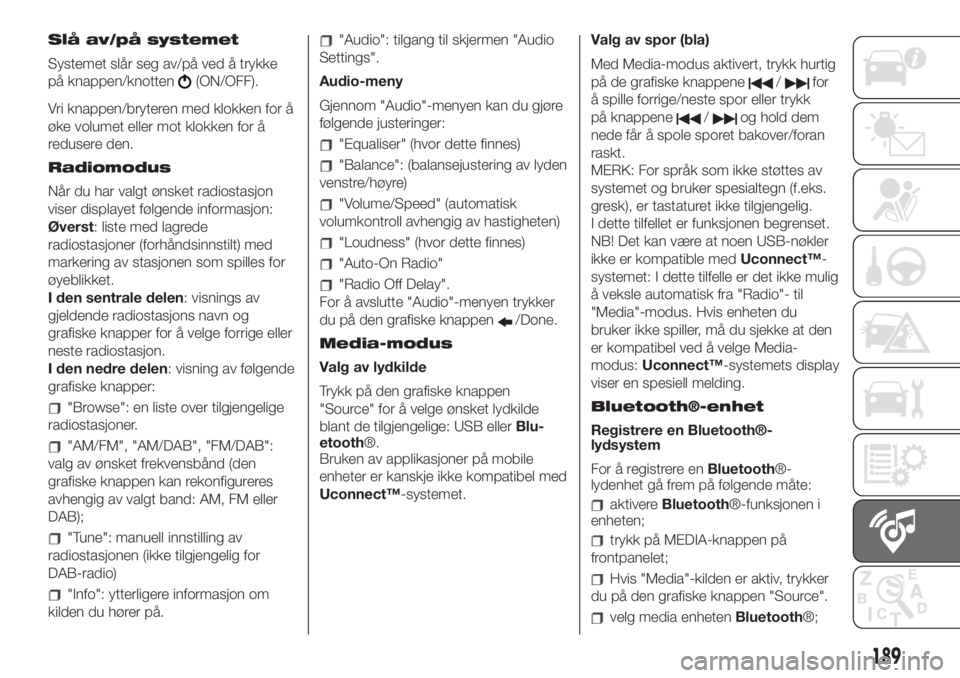
Slå av/på systemet
Systemet slår seg av/på ved å trykke
på knappen/knotten
(ON/OFF).
Vri knappen/bryteren med klokken for å
øke volumet eller mot klokken for å
redusere den.
Radiomodus
Når du har valgt ønsket radiostasjon
viser displayet følgende informasjon:
Øverst: liste med lagrede
radiostasjoner (forhåndsinnstilt) med
markering av stasjonen som spilles for
øyeblikket.
I den sentrale delen: visnings av
gjeldende radiostasjons navn og
grafiske knapper for å velge forrige eller
neste radiostasjon.
I den nedre delen: visning av følgende
grafiske knapper:
"Browse": en liste over tilgjengelige
radiostasjoner.
"AM/FM", "AM/DAB", "FM/DAB":
valg av ønsket frekvensbånd (den
grafiske knappen kan rekonfigureres
avhengig av valgt band: AM, FM eller
DAB);
"Tune": manuell innstilling av
radiostasjonen (ikke tilgjengelig for
DAB-radio)
"Info": ytterligere informasjon om
kilden du hører på.
"Audio": tilgang til skjermen "Audio
Settings".
Audio-meny
Gjennom "Audio"-menyen kan du gjøre
følgende justeringer:
"Equaliser" (hvor dette finnes)
"Balance": (balansejustering av lyden
venstre/høyre)
"Volume/Speed" (automatisk
volumkontroll avhengig av hastigheten)
"Loudness" (hvor dette finnes)
"Auto-On Radio"
"Radio Off Delay".
For å avslutte "Audio"-menyen trykker
du på den grafiske knappen
/Done.
Media-modus
Valg av lydkilde
Trykk på den grafiske knappen
"Source" for å velge ønsket lydkilde
blant de tilgjengelige: USB ellerBlu-
etooth®.
Bruken av applikasjoner på mobile
enheter er kanskje ikke kompatibel med
Uconnect™-systemet.Valg av spor (bla)
Med Media-modus aktivert, trykk hurtig
på de grafiske knappene
/for
å spille forrige/neste spor eller trykk
på knappene
/og hold dem
nede får å spole sporet bakover/foran
raskt.
MERK: For språk som ikke støttes av
systemet og bruker spesialtegn (f.eks.
gresk), er tastaturet ikke tilgjengelig.
I dette tilfellet er funksjonen begrenset.
NB! Det kan være at noen USB-nøkler
ikke er kompatible medUconnect™-
systemet: I dette tilfelle er det ikke mulig
å veksle automatisk fra "Radio"- til
"Media"-modus. Hvis enheten du
bruker ikke spiller, må du sjekke at den
er kompatibel ved å velge Media-
modus:Uconnect™-systemets display
viser en spesiell melding.
Bluetooth®-enhet
Registrere en Bluetooth®-
lydsystem
For å registrere enBluetooth®-
lydenhet gå frem på følgende måte:
aktivereBluetooth®-funksjonen i
enheten;
trykk på MEDIA-knappen på
frontpanelet;
Hvis "Media"-kilden er aktiv, trykker
du på den grafiske knappen "Source".
velg media enhetenBluetooth®;
189
Page 196 of 228
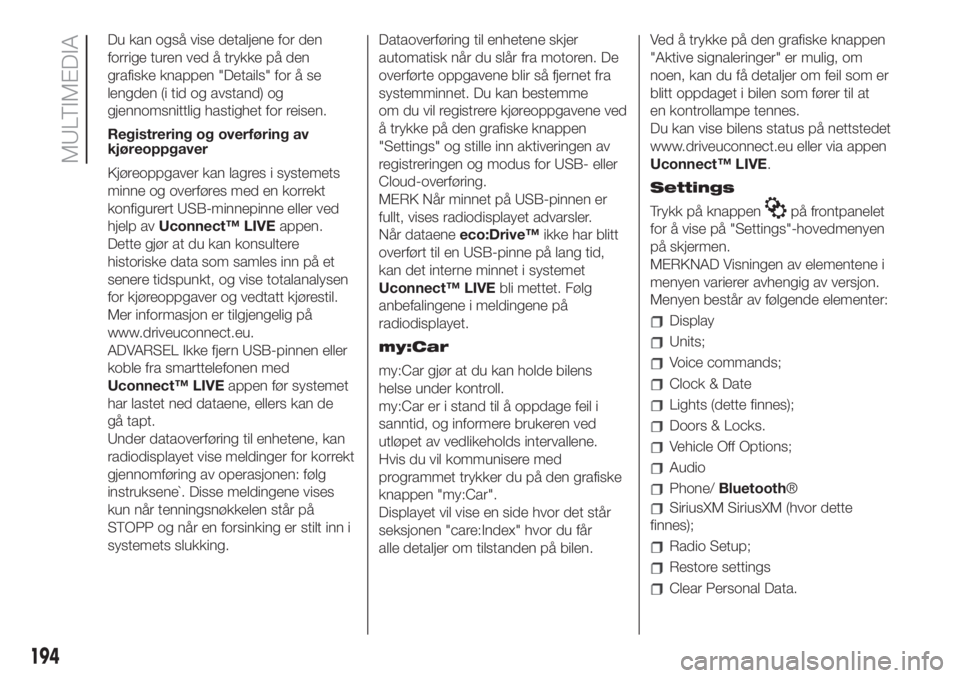
Du kan også vise detaljene for den
forrige turen ved å trykke på den
grafiske knappen "Details" for å se
lengden (i tid og avstand) og
gjennomsnittlig hastighet for reisen.
Registrering og overføring av
kjøreoppgaver
Kjøreoppgaver kan lagres i systemets
minne og overføres med en korrekt
konfigurert USB-minnepinne eller ved
hjelp avUconnect™ LIVEappen.
Dette gjør at du kan konsultere
historiske data som samles inn på et
senere tidspunkt, og vise totalanalysen
for kjøreoppgaver og vedtatt kjørestil.
Mer informasjon er tilgjengelig på
www.driveuconnect.eu.
ADVARSEL Ikke fjern USB-pinnen eller
koble fra smarttelefonen med
Uconnect™ LIVEappen før systemet
har lastet ned dataene, ellers kan de
gå tapt.
Under dataoverføring til enhetene, kan
radiodisplayet vise meldinger for korrekt
gjennomføring av operasjonen: følg
instruksene`. Disse meldingene vises
kun når tenningsnøkkelen står på
STOPP og når en forsinking er stilt inn i
systemets slukking.Dataoverføring til enhetene skjer
automatisk når du slår fra motoren. De
overførte oppgavene blir så fjernet fra
systemminnet. Du kan bestemme
om du vil registrere kjøreoppgavene ved
å trykke på den grafiske knappen
"Settings" og stille inn aktiveringen av
registreringen og modus for USB- eller
Cloud-overføring.
MERK Når minnet på USB-pinnen er
fullt, vises radiodisplayet advarsler.
Når dataeneeco:Drive™ikke har blitt
overført til en USB-pinne på lang tid,
kan det interne minnet i systemet
Uconnect™ LIVEbli mettet. Følg
anbefalingene i meldingene på
radiodisplayet.
my:Car
my:Car gjør at du kan holde bilens
helse under kontroll.
my:Car er i stand til å oppdage feil i
sanntid, og informere brukeren ved
utløpet av vedlikeholds intervallene.
Hvis du vil kommunisere med
programmet trykker du på den grafiske
knappen "my:Car".
Displayet vil vise en side hvor det står
seksjonen "care:Index" hvor du får
alle detaljer om tilstanden på bilen.Ved å trykke på den grafiske knappen
"Aktive signaleringer" er mulig, om
noen, kan du få detaljer om feil som er
blitt oppdaget i bilen som fører til at
en kontrollampe tennes.
Du kan vise bilens status på nettstedet
www.driveuconnect.eu eller via appen
Uconnect™ LIVE.
Settings
Trykk på knappen
på frontpanelet
for å vise på "Settings"-hovedmenyen
på skjermen.
MERKNAD Visningen av elementene i
menyen varierer avhengig av versjon.
Menyen består av følgende elementer:
Display
Units;
Voice commands;
Clock & Date
Lights (dette finnes);
Doors & Locks.
Vehicle Off Options;
Audio
Phone/Bluetooth®
SiriusXM SiriusXM (hvor dette
finnes);
Radio Setup;
Restore settings
Clear Personal Data.
194
MULTIMEDIA
Page 199 of 228
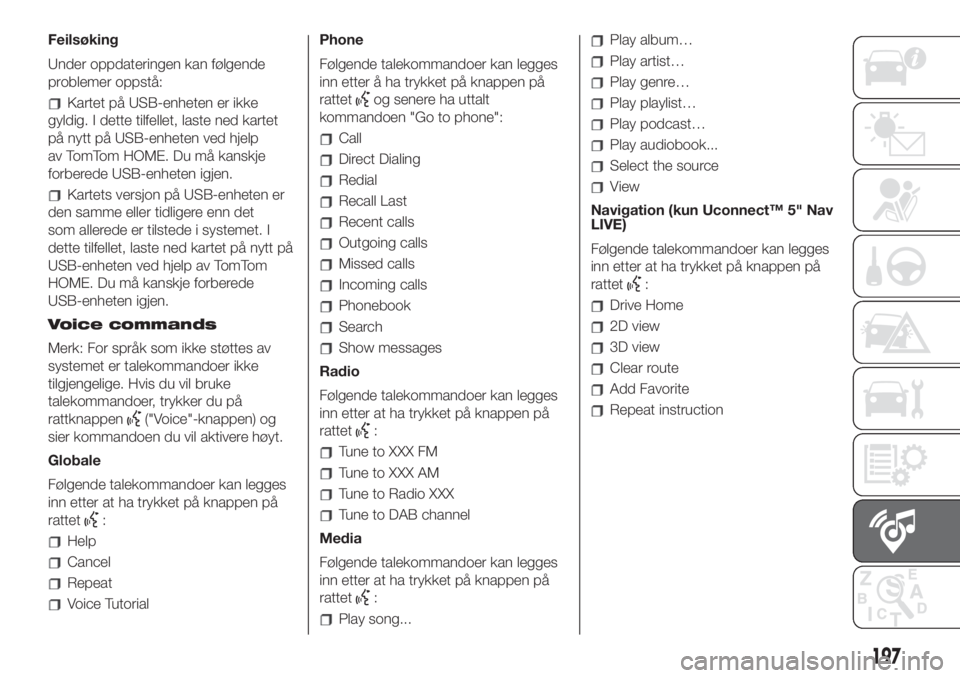
Feilsøking
Under oppdateringen kan følgende
problemer oppstå:
Kartet på USB-enheten er ikke
gyldig. I dette tilfellet, laste ned kartet
på nytt på USB-enheten ved hjelp
av TomTom HOME. Du må kanskje
forberede USB-enheten igjen.
Kartets versjon på USB-enheten er
den samme eller tidligere enn det
som allerede er tilstede i systemet. I
dette tilfellet, laste ned kartet på nytt på
USB-enheten ved hjelp av TomTom
HOME. Du må kanskje forberede
USB-enheten igjen.
Voice commands
Merk: For språk som ikke støttes av
systemet er talekommandoer ikke
tilgjengelige. Hvis du vil bruke
talekommandoer, trykker du på
rattknappen
("Voice"-knappen) og
sier kommandoen du vil aktivere høyt.
Globale
Følgende talekommandoer kan legges
inn etter at ha trykket på knappen på
rattet
:
Help
Cancel
Repeat
Voice TutorialPhone
Følgende talekommandoer kan legges
inn etter å ha trykket på knappen på
rattet
og senere ha uttalt
kommandoen "Go to phone":
Call
Direct Dialing
Redial
Recall Last
Recent calls
Outgoing calls
Missed calls
Incoming calls
Phonebook
Search
Show messages
Radio
Følgende talekommandoer kan legges
inn etter at ha trykket på knappen på
rattet
:
Tune to XXX FM
Tune to XXX AM
Tune to Radio XXX
Tune to DAB channel
Media
Følgende talekommandoer kan legges
inn etter at ha trykket på knappen på
rattet
:
Play song...
Play album…
Play artist…
Play genre…
Play playlist…
Play podcast…
Play audiobook...
Select the source
View
Navigation (kun Uconnect™ 5" Nav
LIVE)
Følgende talekommandoer kan legges
inn etter at ha trykket på knappen på
rattet
:
Drive Home
2D view
3D view
Clear route
Add Favorite
Repeat instruction
197
Page 205 of 228
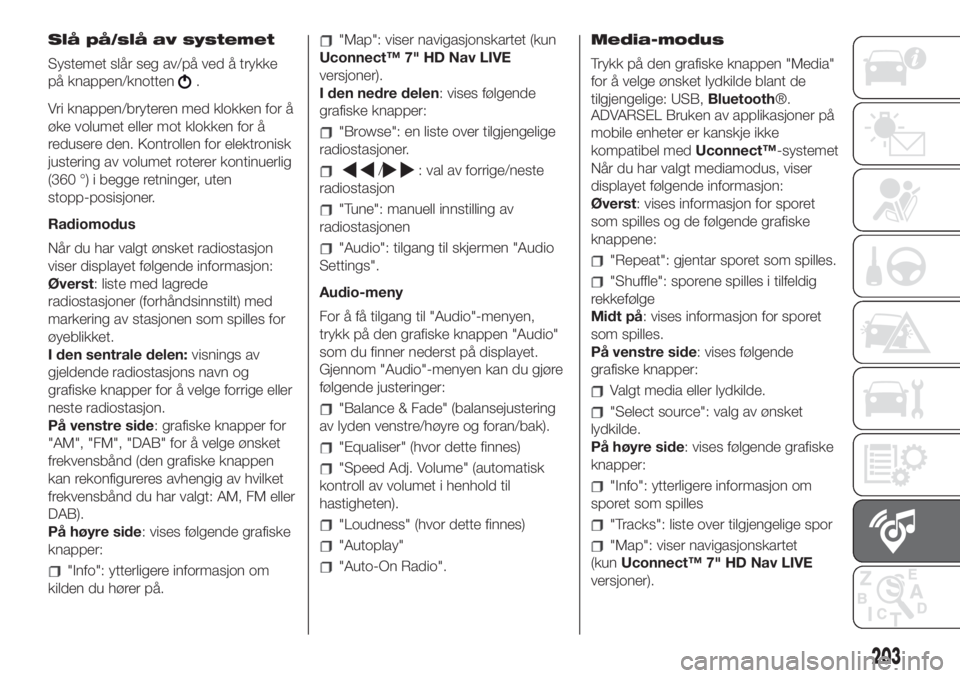
Slå på/slå av systemet
Systemet slår seg av/på ved å trykke
på knappen/knotten
.
Vri knappen/bryteren med klokken for å
øke volumet eller mot klokken for å
redusere den. Kontrollen for elektronisk
justering av volumet roterer kontinuerlig
(360 °) i begge retninger, uten
stopp-posisjoner.
Radiomodus
Når du har valgt ønsket radiostasjon
viser displayet følgende informasjon:
Øverst: liste med lagrede
radiostasjoner (forhåndsinnstilt) med
markering av stasjonen som spilles for
øyeblikket.
I den sentrale delen:visnings av
gjeldende radiostasjons navn og
grafiske knapper for å velge forrige eller
neste radiostasjon.
På venstre side: grafiske knapper for
"AM", "FM", "DAB" for å velge ønsket
frekvensbånd (den grafiske knappen
kan rekonfigureres avhengig av hvilket
frekvensbånd du har valgt: AM, FM eller
DAB).
På høyre side: vises følgende grafiske
knapper:
"Info": ytterligere informasjon om
kilden du hører på.
"Map": viser navigasjonskartet (kun
Uconnect™ 7" HD Nav LIVE
versjoner).
I den nedre delen: vises følgende
grafiske knapper:
"Browse": en liste over tilgjengelige
radiostasjoner.
/: val av forrige/neste
radiostasjon
"Tune": manuell innstilling av
radiostasjonen
"Audio": tilgang til skjermen "Audio
Settings".
Audio-meny
For å få tilgang til "Audio"-menyen,
trykk på den grafiske knappen "Audio"
som du finner nederst på displayet.
Gjennom "Audio"-menyen kan du gjøre
følgende justeringer:
"Balance & Fade" (balansejustering
av lyden venstre/høyre og foran/bak).
"Equaliser" (hvor dette finnes)
"Speed Adj. Volume" (automatisk
kontroll av volumet i henhold til
hastigheten).
"Loudness" (hvor dette finnes)
"Autoplay"
"Auto-On Radio".Media-modus
Trykk på den grafiske knappen "Media"
for å velge ønsket lydkilde blant de
tilgjengelige: USB,Bluetooth®.
ADVARSEL Bruken av applikasjoner på
mobile enheter er kanskje ikke
kompatibel medUconnect™-systemet
Når du har valgt mediamodus, viser
displayet følgende informasjon:
Øverst: vises informasjon for sporet
som spilles og de følgende grafiske
knappene:
"Repeat": gjentar sporet som spilles.
"Shuffle": sporene spilles i tilfeldig
rekkefølge
Midt på: vises informasjon for sporet
som spilles.
På venstre side: vises følgende
grafiske knapper:
Valgt media eller lydkilde.
"Select source": valg av ønsket
lydkilde.
På høyre side: vises følgende grafiske
knapper:
"Info": ytterligere informasjon om
sporet som spilles
"Tracks": liste over tilgjengelige spor
"Map": viser navigasjonskartet
(kunUconnect™ 7" HD Nav LIVE
versjoner).
203
Page 206 of 228
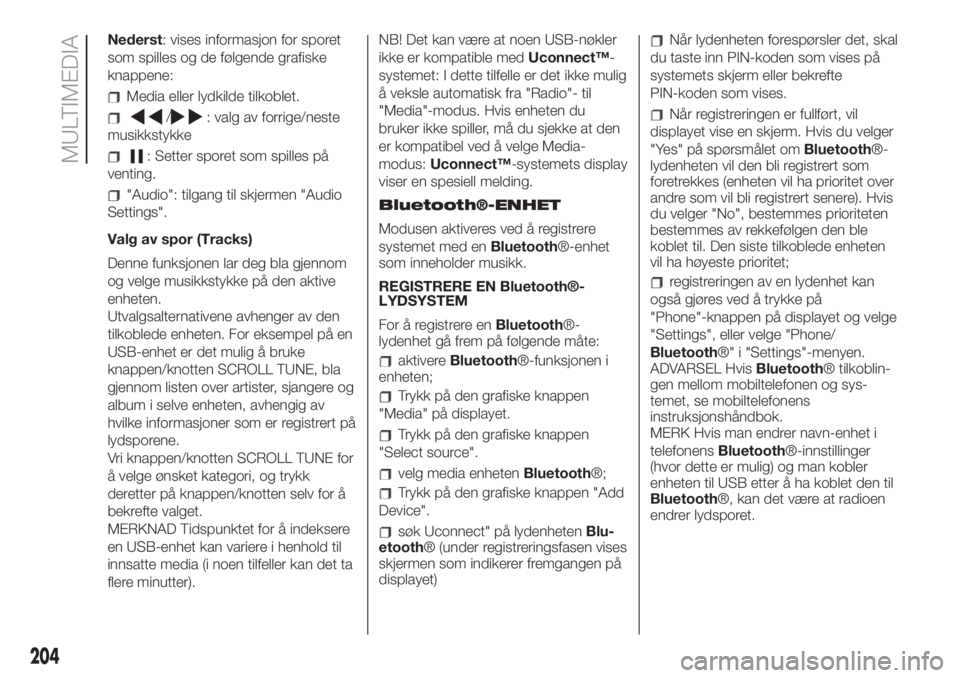
Nederst: vises informasjon for sporet
som spilles og de følgende grafiske
knappene:
Media eller lydkilde tilkoblet.
/: valg av forrige/neste
musikkstykke
: Setter sporet som spilles på
venting.
"Audio": tilgang til skjermen "Audio
Settings".
Valg av spor (Tracks)
Denne funksjonen lar deg bla gjennom
og velge musikkstykke på den aktive
enheten.
Utvalgsalternativene avhenger av den
tilkoblede enheten. For eksempel på en
USB-enhet er det mulig å bruke
knappen/knotten SCROLL TUNE, bla
gjennom listen over artister, sjangere og
album i selve enheten, avhengig av
hvilke informasjoner som er registrert på
lydsporene.
Vri knappen/knotten SCROLL TUNE for
å velge ønsket kategori, og trykk
deretter på knappen/knotten selv for å
bekrefte valget.
MERKNAD Tidspunktet for å indeksere
en USB-enhet kan variere i henhold til
innsatte media (i noen tilfeller kan det ta
flere minutter).NB! Det kan være at noen USB-nøkler
ikke er kompatible medUconnect™-
systemet: I dette tilfelle er det ikke mulig
å veksle automatisk fra "Radio"- til
"Media"-modus. Hvis enheten du
bruker ikke spiller, må du sjekke at den
er kompatibel ved å velge Media-
modus:Uconnect™-systemets display
viser en spesiell melding.
Bluetooth®-ENHET
Modusen aktiveres ved å registrere
systemet med enBluetooth®-enhet
som inneholder musikk.
REGISTRERE EN Bluetooth®-
LYDSYSTEM
For å registrere enBluetooth®-
lydenhet gå frem på følgende måte:
aktivereBluetooth®-funksjonen i
enheten;
Trykk på den grafiske knappen
"Media" på displayet.
Trykk på den grafiske knappen
"Select source".
velg media enhetenBluetooth®;
Trykk på den grafiske knappen "Add
Device".
søk Uconnect" på lydenhetenBlu-
etooth® (under registreringsfasen vises
skjermen som indikerer fremgangen på
displayet)
Når lydenheten forespørsler det, skal
du taste inn PIN-koden som vises på
systemets skjerm eller bekrefte
PIN-koden som vises.
Når registreringen er fullført, vil
displayet vise en skjerm. Hvis du velger
"Yes" på spørsmålet omBluetooth®-
lydenheten vil den bli registrert som
foretrekkes (enheten vil ha prioritet over
andre som vil bli registrert senere). Hvis
du velger "No", bestemmes prioriteten
bestemmes av rekkefølgen den ble
koblet til. Den siste tilkoblede enheten
vil ha høyeste prioritet;
registreringen av en lydenhet kan
også gjøres ved å trykke på
"Phone"-knappen på displayet og velge
"Settings", eller velge "Phone/
Bluetooth®" i "Settings"-menyen.
ADVARSEL HvisBluetooth® tilkoblin-
gen mellom mobiltelefonen og sys-
temet, se mobiltelefonens
instruksjonshåndbok.
MERK Hvis man endrer navn-enhet i
telefonensBluetooth®-innstillinger
(hvor dette er mulig) og man kobler
enheten til USB etter å ha koblet den til
Bluetooth®, kan det være at radioen
endrer lydsporet.
204
MULTIMEDIA
Page 212 of 228
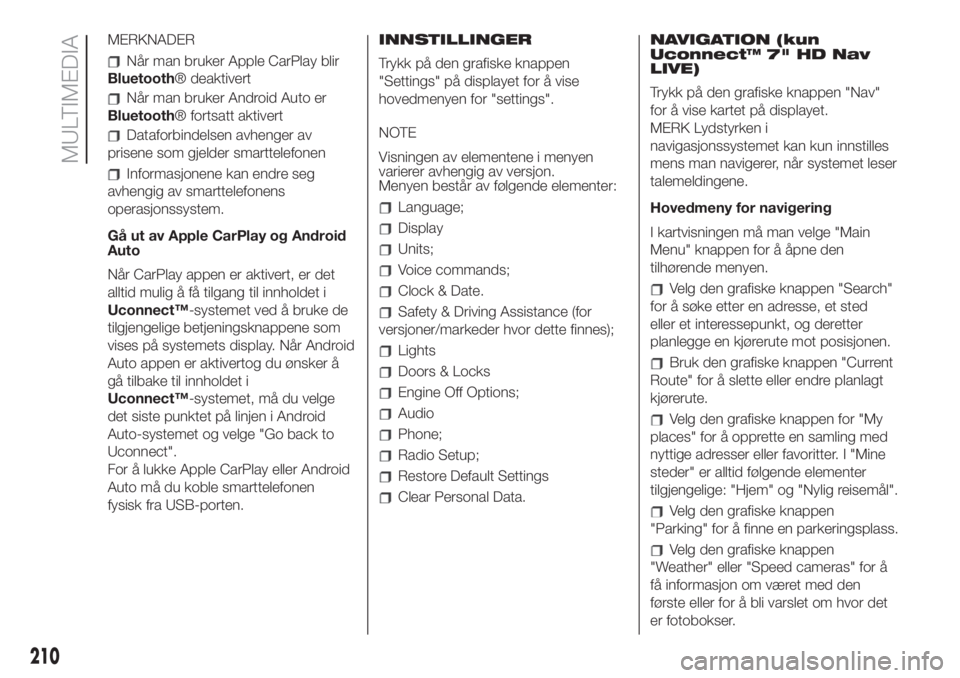
MERKNADER
Når man bruker Apple CarPlay blir
Bluetooth® deaktivert
Når man bruker Android Auto er
Bluetooth® fortsatt aktivert
Dataforbindelsen avhenger av
prisene som gjelder smarttelefonen
Informasjonene kan endre seg
avhengig av smarttelefonens
operasjonssystem.
Gå ut av Apple CarPlay og Android
Auto
Når CarPlay appen er aktivert, er det
alltid mulig å få tilgang til innholdet i
Uconnect™-systemet ved å bruke de
tilgjengelige betjeningsknappene som
vises på systemets display. Når Android
Auto appen er aktivertog du ønsker å
gå tilbake til innholdet i
Uconnect™-systemet, må du velge
det siste punktet på linjen i Android
Auto-systemet og velge "Go back to
Uconnect".
For å lukke Apple CarPlay eller Android
Auto må du koble smarttelefonen
fysisk fra USB-porten.INNSTILLINGER
Trykk på den grafiske knappen
"Settings" på displayet for å vise
hovedmenyen for "settings".
NOTE
Visningen av elementene i menyen
varierer avhengig av versjon.
Menyen består av følgende elementer:
Language;
Display
Units;
Voice commands;
Clock & Date.
Safety & Driving Assistance (for
versjoner/markeder hvor dette finnes);
Lights
Doors & Locks
Engine Off Options;
Audio
Phone;
Radio Setup;
Restore Default Settings
Clear Personal Data.NAVIGATION (kun
Uconnect™ 7" HD Nav
LIVE)
Trykk på den grafiske knappen "Nav"
for å vise kartet på displayet.
MERK Lydstyrken i
navigasjonssystemet kan kun innstilles
mens man navigerer, når systemet leser
talemeldingene.
Hovedmeny for navigering
I kartvisningen må man velge "Main
Menu" knappen for å åpne den
tilhørende menyen.
Velg den grafiske knappen "Search"
for å søke etter en adresse, et sted
eller et interessepunkt, og deretter
planlegge en kjørerute mot posisjonen.
Bruk den grafiske knappen "Current
Route" for å slette eller endre planlagt
kjørerute.
Velg den grafiske knappen for "My
places" for å opprette en samling med
nyttige adresser eller favoritter. I "Mine
steder" er alltid følgende elementer
tilgjengelige: "Hjem" og "Nylig reisemål".
Velg den grafiske knappen
"Parking" for å finne en parkeringsplass.
Velg den grafiske knappen
"Weather" eller "Speed cameras" for å
få informasjon om været med den
første eller for å bli varslet om hvor det
er fotobokser.
210
MULTIMEDIA